
QRコードを読み取る方法は?スキャン機能がある定番アプリ5選
2022年3月31日
近年は、普段の生活の中でQRコードを目にする機会が増えました。しかし、なかには、どのようにQRコードを読み取ればいいのかわからない方もいるでしょう。そこで今回は、スマホでQRコードを読み取る方法をご紹介します。スキャン機能を備えるアプリもご紹介しているので、ぜひ参考にしてください。
そもそもQRコードってなに?
 QRコードは「Quick Response」の略語で、読み取るだけで情報を手に入れられる便利な機能です。数字のみであれば、およそ7,000文字の情報を格納できます。
QRコードは「Quick Response」の略語で、読み取るだけで情報を手に入れられる便利な機能です。数字のみであれば、およそ7,000文字の情報を格納できます。
また、QRコードには数字だけでなく、漢字やひらがな、英字などあらゆる情報を格納できるのも利点です。情報提供の方法としてあらゆる場面で活用されているので、普段の生活のなかで目にする機会が多くなっています。
メーカー別!画面のQRコードを読み取る方法
 スマホを閲覧している際に、画面に表示されたQRコードを読み取りたいこともあるはずです。しかし、このような場合、スマホの画面のQRコードをどのように読み取ればいいのかわからない方もいるでしょう。ここでは、AndroidとiPhoneに分けてQRコードを読み取る方法をご紹介します。お持ちのスマホに応じてQRコードを読み取りましょう。
スマホを閲覧している際に、画面に表示されたQRコードを読み取りたいこともあるはずです。しかし、このような場合、スマホの画面のQRコードをどのように読み取ればいいのかわからない方もいるでしょう。ここでは、AndroidとiPhoneに分けてQRコードを読み取る方法をご紹介します。お持ちのスマホに応じてQRコードを読み取りましょう。
Androidの場合
Androidで画面に表示されたQRコードを読み取りたい場合は、Googleレンズを活用しましょう。Googleレンズとは、写真や画像から関連する情報を表示できる検索アプリのことです。Googleレンズの中には、QRコードを読み取る機能があります。
画面のQRコードをスキャンするには、まずGoogleレンズをインストールしましょう。画面のQRコードを長押ししたら、「画像の共有」「レンズ」の順にタップします。画面にURLが表示されるので、その部分をタップすればQRコードを読み取ることが可能です。
※バージョンにより操作方法が異なる場合があります
iPhoneの場合
iPhoneは専用アプリをインストールしなくても、Safariを使えばQRコードを読み取れます。まずは、画面にあるQRコードを長押ししましょう。メニューが画面に表示されるので、「開く」をタップすれば完了です。ただし、SafariはiOS用に作られたものなので、Androidでは使用できません。
※iOSのバージョンにより操作方法が異なる場合があります
QRコードスキャン機能があるアプリ5選
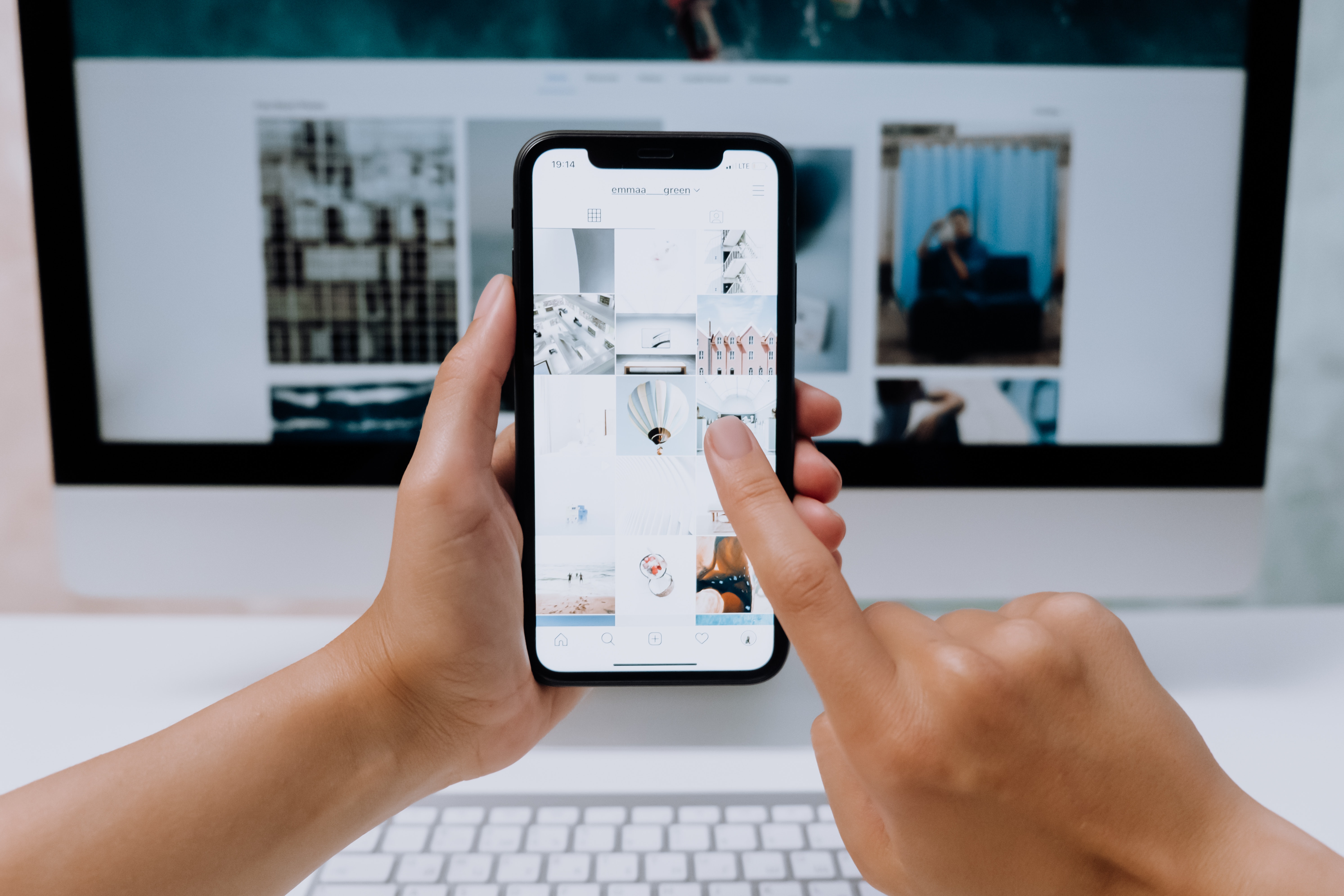 AndroidはGoogleレンズ、iPhoneはSafariを使えば簡単にQRコードを読み取れます。しかし、スマホに備わる定番アプリでQRコードを読み取ることもできるのです。スキャン機能があるアプリには、次のようなものがあります。
AndroidはGoogleレンズ、iPhoneはSafariを使えば簡単にQRコードを読み取れます。しかし、スマホに備わる定番アプリでQRコードを読み取ることもできるのです。スキャン機能があるアプリには、次のようなものがあります。
- 【Android】標準カメラ
- 【iPhone】標準カメラ
- LINE
- Google Chrome
それぞれのアプリの特徴を確認していきましょう。
1.【Android】標準カメラ
Androidの場合、標準カメラで読み取れます。Androidの標準カメラでQRコードを読み取るには、まずカメラを起動して「その他」をタップしましょう。「その他」がない場合、画面を左にスワイプすれば項目があるはずです。次は、Googleレンズに切り替えてQRコードを読み取りましょう。
読み取りが完了するとURLが表示されるので、タップすればウェブページに移行できます。Androidの標準カメラでは、URL以外にもテキストや連絡先、メールアドレスなどにも対応可能です。ただし、Googleレンズのアプリが必要になるので、まだインストールしていない方は事前に準備しておきましょう。
※バージョンにより操作方法が異なる場合があります
2.【iPhone】標準カメラ
iPhoneの場合、iOS11以降から標準カメラにQRコードを読み取る機能が追加されました。iPhoneの標準カメラでQRコードを読み取る方法は、まずホーム画面からカメラを起動し、カメラを画面に近づけてQRコードを読み取るだけです。
QRコードの読み取りが完了すると、画面にURLが表示されます。URLをタップしたら、Safariに切り替わるので、その後ウェブページに移行できるはずです。また、iPhoneのコントロールセンターには、QRコードリーダーと呼ばれる機能があります。
QRコードリーダーは、QRコードを読み取るための機能です。標準カメラよりスムーズに読み取れるので、複数のQRコードを読み取りたいときはQRコードリーダーを使うのがいいでしょう。
QRコードリーダーを利用する場合は、まずアプリを起動します。「コントロールセンター」「コントロールをカスタマイズ」の順にタップし、「QRコードリーダー」にある「+」をタップするだけです。コントロールセンターにQRコードのアイコンが追加されるので、タップすればウェブサイトに移行できます。
※iOSのバージョンにより操作方法が異なる場合があります
3.Twitter
Twitterにも、QRコードを読み取る機能があります。まず、トップメニューにあるプロフィールのアイコンをタップしましょう。画面の右下にあるQRコードのアイコンをタップすれば起動完了です。QRコードをスキャンして、読み込みが完了すれば目的のウェブサイトに移行できます。
また、スマホのカメラロールや写真ライブラリからQRコードを読み取ることも可能です。まずは、トップメニューにあるプロフィールアイコンを選んで、右下にあるQRコードのアイコンをタップしましょう。
左にスワイプして右上にある画像のアイコンをタップします。カメラロールや写真ライブラリからQRコードの画像を選び、読み取りが完了したら目的のサイトに移行できるはずです。
4.LINE
年齢問わず利用者が多いLINEにもQRコードを読み取れる機能があります。通常は友達を追加するときに使用されますが、普通のQRコードを読み取りたいときにも使用することが可能です。
まずは、LINEアプリを起動させて、ホーム画面の友だち追加のアイコンをタップしましょう。QRコードのアイコンをタップすれば、スキャン機能が起動します。QRコードの読み取りが完了したら、目的のサイトに移行できるはずです。
5.Google Chrome
iPhoneやiPadに限りますが、SNSのアカウントを持っていないならGoogle Chromeを使う方法もあります。まずホーム画面にあるGoogle Chromeのアイコンを起動させましょう。QRコードをスキャンすれば、ウェブサイトに移行できます。
また、iPhone 6s以降で搭載される3D Touchで起動させることも可能です。3D Touchを起動させたら、メニューの「QRコードをスキャンします」をタップします。QRコードを読み取れば、ウェブサイトやアプリに移行できるでしょう。
カメラの故障ならスマホ修理王へ
 QRコードは読み取るだけで、さまざまな情報を得られる便利な機能です。多くのスマホには標準カメラにQRコードを読み取れる機能があるため、普段から活用できる場面も少なくありません。
QRコードは読み取るだけで、さまざまな情報を得られる便利な機能です。多くのスマホには標準カメラにQRコードを読み取れる機能があるため、普段から活用できる場面も少なくありません。
しかし、スマホのカメラが故障したり破損したりするとQRコードが読み込めない場合もあります。カメラの故障や破損は、自分で不具合を改善するのが難しいです。カメラの故障や破損でお悩みでしたら、ぜひスマホ修理王までご相談ください。
※機種や症状により一部店舗ではご対応できない場合があります。予めご了承ください
この記事の監修者

株式会社フラッシュエージェント
取締役 大橋光昭
1983年大阪府生まれ。OA機器販売営業、インターネット広告代理店のマーケティング職・新規事業開発職などを経て、2015年4月 株式会社ヒカリオを同社代表と設立。iPhone修理事業の担当役員として商業施設を中心に延べ14店舗(FC店含む)の運営に携わる。2019年7月 iPhone修理事業の売却に伴い株式会社ヒカリオを退職。2019年10月 株式会社フラッシュエージェント入社。「スマホ修理王」の店舗マネジメント及びマーケティングを担当。2020年4月 同社取締役に就任。



